TA Triumph-Adler DCC 2930 Benutzerhandbuch
Seite 285
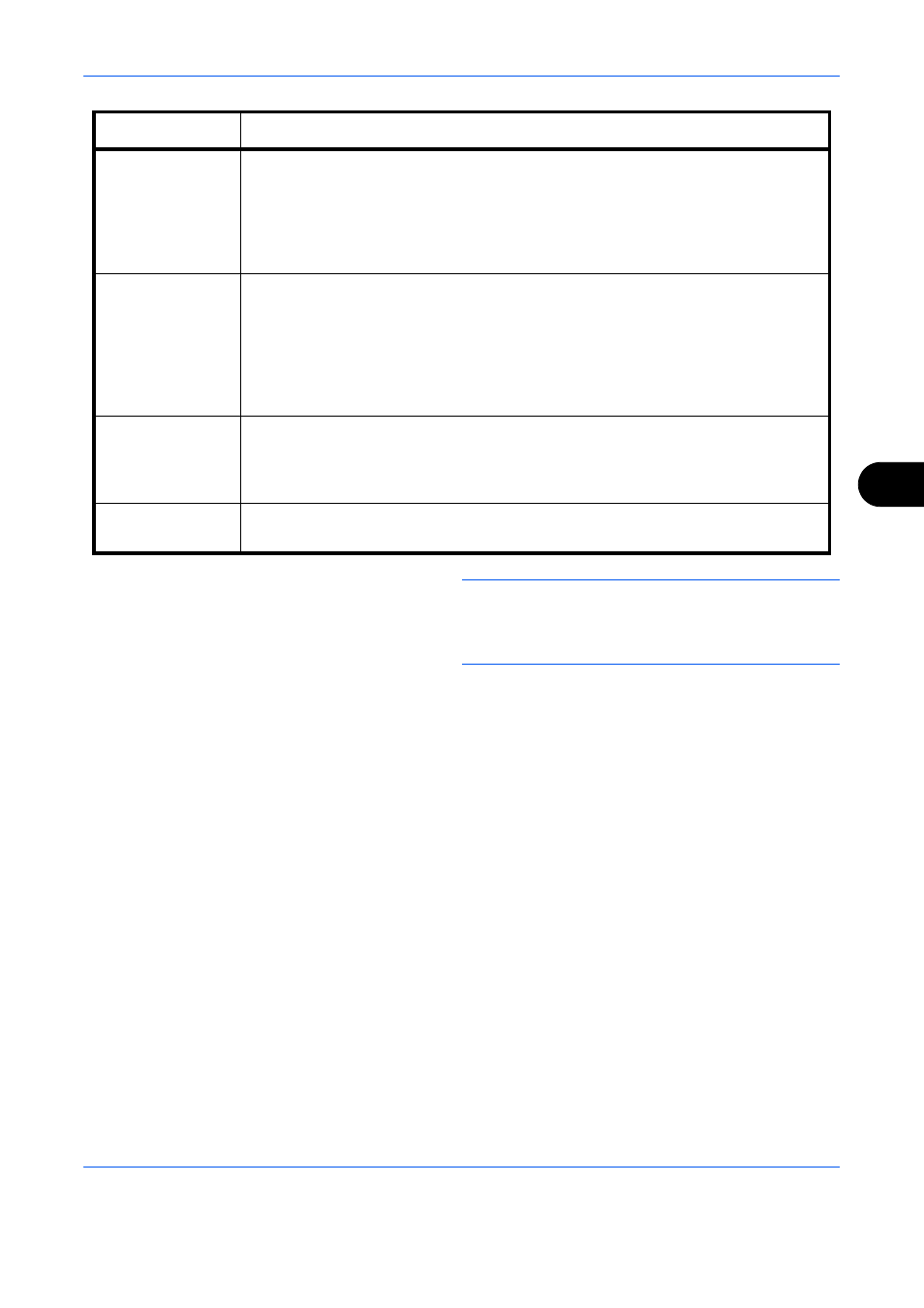
Dokumentenbox verwenden
7-3
7
HINWEIS:
Ist die Benutzervewaltung aktiviert, so
erscheint "Benutzer" und "Berechtigung". Siehe
Anlegen neuer Boxen bei eingeschalteter
Benutzerverwaltung auf Seite 3-52
.
5
Sobald Sie alle Details eingegeben haben, tippen
Sie auf [Hinzufügen]. Die Anwender-Box ist
angelegt.
Eingabe der Zeit für die automatische Dateilöschung
Es kann festgelegt werden, nach welcher Zeitspanne ein Dokument in der Anwender-Box gelöscht wird.
Die Vorgehensweise wird im Folgenden beschrieben.
1
Drücken Sie die Taste Systemmenü.
2
Tippen Sie auf [Dokumenten-Box/Externer
Speicher], [Weiter] in Anwender-Box, [Weiter] in
Standardeinstellungen
und dann [Ändern] in Zeit
autom. Dateilöschen
.
Nutzungs-
beschränkung
Um Platz auf der Festplatte zu sparen, können Sie die Kapazität einer Box
beschränken.
Geben Sie die Speicherkapazität für die Anwender-Box in MByte über [-,+] oder die
Zifferntasten ein.
Sie können einen Wert von 1 bis 30.000 eingeben. (Der angezeigte Wert ist von der
Anzahl der Boxen abhängig).
Autom.
Dateilöschung
Mit dieser Funktion wird nach der angegebenen Zeit eine nicht mehr benötigte
Datei automatisch gelöscht.
Tippen Sie auf [Ein], um das automatische Dateilöschen zu aktivieren. Geben Sie
an, nach wie vielen Tagen die Datei automatisch gelöscht wird, indem Sie [-,+] oder
die Zifferntasten benutzen.
Sie können eine Zahl von 1 bis 31 Tagen wählen. Tippen Sie auf [Aus], um das
automatische Dateilöschen zu deaktivieren.
Überschreiben-
einstellung
Geben Sie an, ob ein altes Dokument gelöscht werden soll, wenn ein neueres
gespeichert wird.
Um das Überschreiben zuzulassen, tippen Sie auf [Zulassen].
Um alte Dokumente zu behalten, tippen Sie auf [Nicht zulassen].
Löschen nach
Druck
Dokumente können nach erfolgreichem Druck automatisch gelöscht werden. Zum
Löschen wählen Sie [Ein]. Um das Dokument aufzubewahren, wählen Sie [Aus].
Menüpunkt
Detail